
Lik Googles egne filer-app , Google-bilder inneholder en "låst mappe" -funksjon. Dette gjør at du kan skjule sensitive bilder bak en viss form for sikkerhet. Vi viser deg hvordan du holder nysgjerrige øynene bort fra bildene dine.
I motsetning til filene av Google-appen, bruker Google-bilder skjermlåsen på Google Pixel-smarttelefonen. Så, hvis du bruker et fingeravtrykk for å låse opp telefonen, er det det du vil bruke til å åpne "Låst mappe". Det er også litt nifty integrasjon med Google-kameraet.
Merk: [1. 3] Bilder og videoer flyttet til den låste mappen vil ikke vises i hovedfoto-rutenettet, minner, søk eller album. De er ikke sikkerhetskopiert til skyen og kan ikke nås på andre enheter.
I SLEKT: [1. 3] Slik skjuler du filer med Googles sikre mappe på Android [1. 3]
Skjul bilder i den låste mappen
Først, la oss sette opp den låste mappen. Åpne Google Photos App. på en piksel 3 eller en nyere piksel smarttelefon. Deretter går du til "Verktøy" -delen i "Library" -fanen.
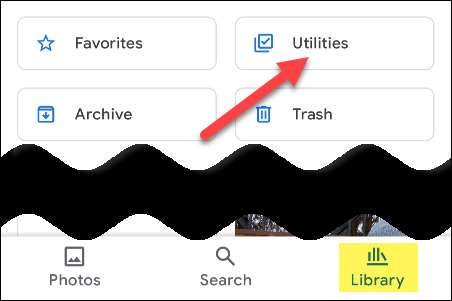
Bla ned og velg "Låst mappe."
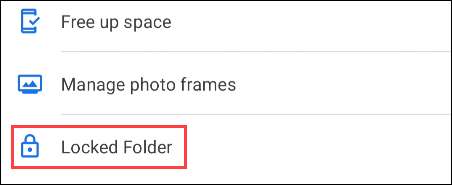
Hvis du allerede har en skjermlåsemetode, blir du bedt om å skrive inn det.
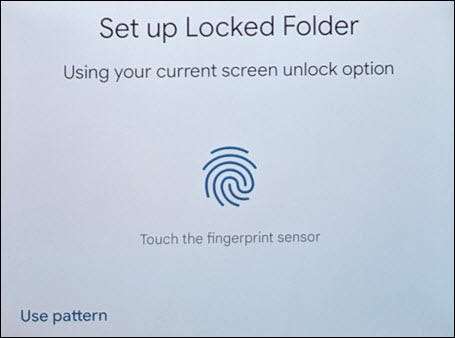
Hvis du ikke gjør det, vil appen be deg om å sette opp en opp, som styrer deg til innstillingsappen.
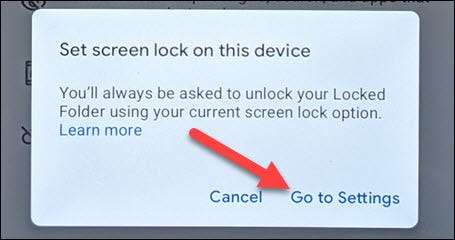
Nå kan du gå tilbake til Google-bilder og velge "Flytt elementer".
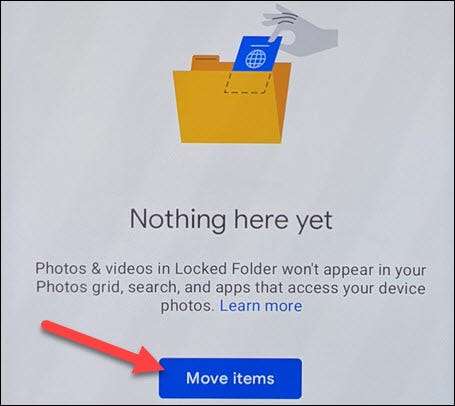
Velg alle bildene du vil flytte til den låste mappen, og trykk på "Flytt" øverst til høyre.
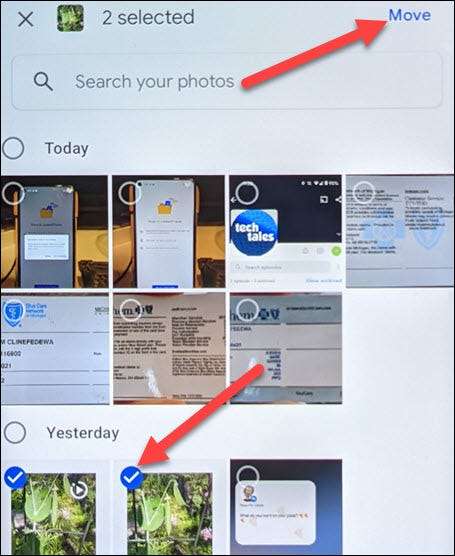
Du kan også legge til et bilde i den låste mappen mens du ser den. Trykk på ikonet Tre-Dot-menyen øverst til høyre.
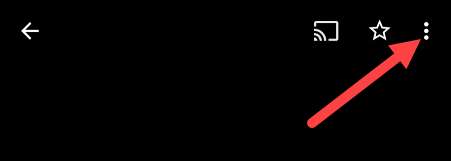
Velg deretter "Flytt til Låst mappe".
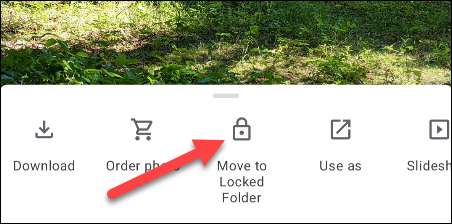
Lagre direkte til den låste mappen fra kameraet
Du kan hoppe over trinnet med å flytte bilder til den låste mappen ved hjelp av Google Camera-appen. Med denne metoden, vil ethvert bilde eller video som du tar, gå rett til den låste mappen, aldri røre på skyen.
Åpne standard Google Kamera App. på din piksel 3 eller nyere piksel telefon.
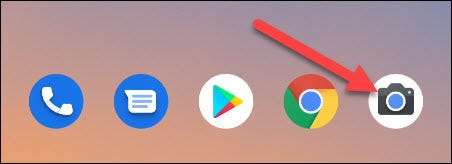
I øverste høyre hjørne trykker du på mappeikonet.

Velg "Låst mappe" fra menyen.
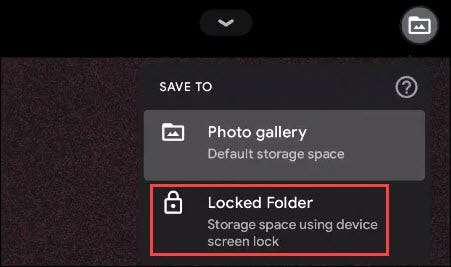
Nå kan du snappe en video eller ta opp en video som vanlig. Bildet eller videoen går automatisk til den låste mappen, som angitt med det lilla låsikonet.
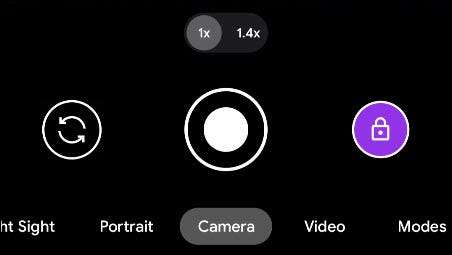
Det er alt det er for det! Du kan når som helst få tilgang til låsemappen din via verktøyseksjonen. Dette er en praktisk liten funksjon for noen Ekstra beskyttelse på private bilder.
I SLEKT: [1. 3] Slik skjuler du folk fra minner i Google-bilder [1. 3]






